发布时间:2023-06-07 11:38:27来源:JQDEMO.COM
Adobe Illustrator怎么选取锚点颜色?adobeIllustrator是一个非常有用的绘图出版软件,它的功能非常强大,可以帮助用户快速制作矢量图,在这个软件中,有很多使用小技巧,今天小编就为大家带来了选取锚点颜色的方法,快来看看吧。

打开AI,创建新的画布,随意设置大小。

在工具栏中选择“矩形工具”(快捷键M)

点击画布。调整属性,输入值,确定

用颜色填充图形,任何颜色都可以。

在工具栏中选择“网格工具”(快捷键U)

单击正确的位置,制作网格,


使用直接选择工具,选择锚点,可调整网格形状。

使用选择工具(快捷键V),选择网格图形,然后选择“吸管工具”(快捷键I),选择颜色填充整个网格颜色。

直接选择工具(快捷键A),选择网格图形,然后选择“吸管工具”(快捷键I),选择颜色只是锚点颜色。

上述就是小编带来的Adobe Illustrator怎么选取锚点颜色的方法介绍,希望能帮助到大家。JQ下载站手机教程频道为您提供最好的软件教程,为您带来最新的软件信息,快来关注我们吧。

Adobe illustrator如何制作粗体字 制作粗体字方法介绍

Adobe Illustrator怎么画出可爱海豚 画出可爱海豚方法介绍

Adobe Illustrator如何旋转画布 旋转画布方法介绍

Adobe illustrator如何制造画面磨砂感 制造画面磨砂感方法介绍

Adobe illustrator如何快速把图形一分为二 快速把图形一分为二方法

Adobe illustrator怎么制作3D圆柱模型 制作3D圆柱模型方法
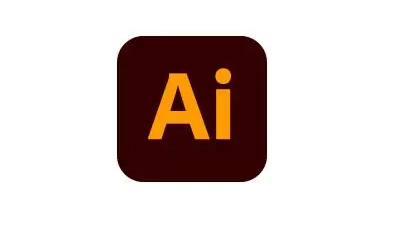
Adobe illustrator羽毛状线条怎么绘制 羽毛状线条绘制方法介绍

Adobe Illustrator背景如何做成粗麻布效果 背景做成粗麻布效果方法
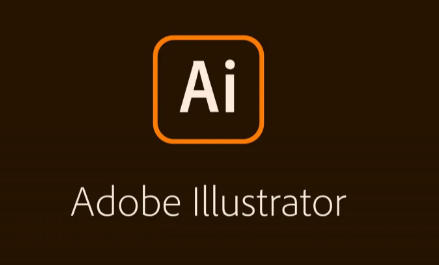
Adobe illustrator如何用两条线画出爱心图形 用两条线画出爱心图形方法
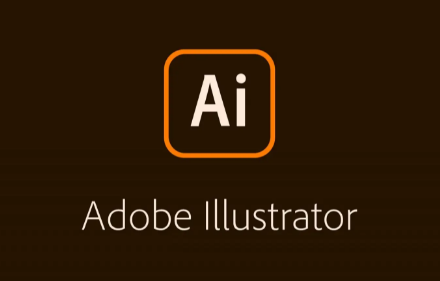
Adobe illustrator箭头通行图标如何制作 箭头通行图标制作方法介绍
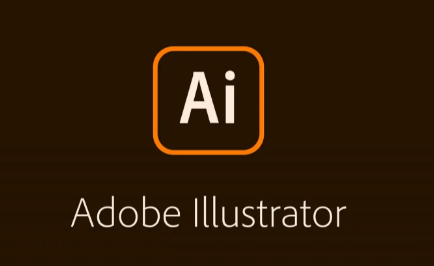
Adobe illustrator如何制作DNA样式图标 制作DNA样式图标方法介绍
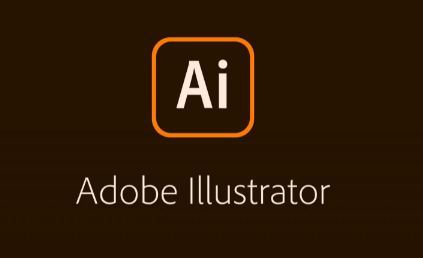
Adobe Illustrator怎么把东亚文字设置成点 把东亚文字设置成点方法

Adobe illustrator圆柱体模型怎么制作 圆柱体模型制作方法介绍

Adobe illustrator如何关闭东亚文字显示 关闭东亚文字显示方法介绍

Adobe Illustrator物品3d效果怎么设计 物品3d效果设计方法介绍

Adobe Illustrator怎么文字内发光 文字内发光方法介绍
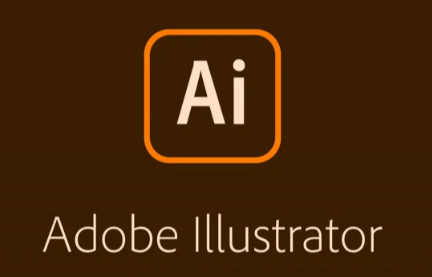
Adobe Illustrator圆滑曲线怎么制作 圆滑曲线制作方法介绍
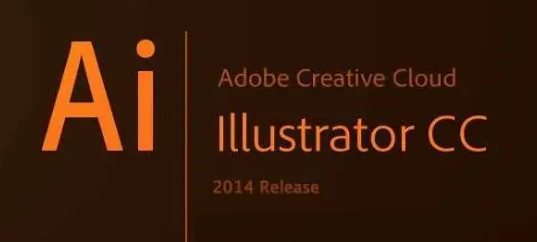
Adobe Illustrator如何分割数字字体 分割数字字体方法介绍

辉月传奇沉默版
374.33M | 挂机养成

九界傲天无限刀
84.53M | 挂机养成

复古至尊散人服
340.19M | 挂机养成

武神传说圣灵殿传奇
未知 | 挂机养成

去玩三国大乱斗
122.19M | 挂机养成

诚游超爆无限刀
106.14M | 挂机养成

战神荣耀之古云传奇
12.69M | 挂机养成

毋忘我传奇来了
84.81M | 挂机养成

伏魔攻速福利版
113.17M | 挂机养成

探宝大陆
120.94M | 挂机养成

天使与精灵
131.50MB | 挂机养成

赤月龙城1.76全新攻速版
108.93M | 挂机养成

玩心不止傲世龙城传奇
304.29MB | 挂机养成

保卫萝卜1最新版
82.3M | 休闲益智

同桌请留步手机版
10.5M | 休闲益智

物种战争2启示录最新中文版
135.6M | 模拟塔防

2023-04-18
华为mate50怎么自定义时间 自定义时间方法介绍
华为mate50pro锁屏壁纸怎么弄 锁屏壁纸设置方法介绍
红米Note12Pro+怎么设置24小时制 设置24小时制方法介绍
抖音使用管理助手怎么用 使用管理助手使用方法介绍
天翼超高清如何绑定QQ账号 绑定QQ账号方法介绍
101教育PPT在哪设置权限 设置权限位置介绍
爱奇艺体育如何删除搜索历史 删除搜索历史方法介绍
天翼云盘如何备份照片 备份照片方法介绍
iphone14plus怎么截屏带灵动岛 截屏带灵动岛方法分享